Hệ điều hành Windows đã có nhiều cải tiến đáng kể qua các phiên bản, mang lại trải nghiệm người dùng tốt hơn. Tuy nhiên, không thể phủ nhận rằng vẫn còn những vấn đề cố hữu gây khó chịu, ảnh hưởng đến hiệu suất và sự ổn định của hệ thống. Từ tốc độ tìm kiếm chậm chạp, khó khăn khi khởi chạy ứng dụng cho đến các lỗi hệ thống nghiêm trọng như màn hình xanh chết chóc (BSOD), những vấn đề này có thể làm gián đoạn công việc và giảm hiệu quả sử dụng máy tính.
May mắn thay, có rất nhiều tiện ích mạnh mẽ, cả tích hợp sẵn trong Windows lẫn của bên thứ ba, được thiết kế để giải quyết những “phiền toái” này. Dù bạn là người dùng cơ bản hay một “power user” luôn tìm cách tối ưu hóa trải nghiệm, các công cụ này sẽ giúp bạn khắc phục lỗi, cải thiện hiệu suất và mang lại một môi trường làm việc mượt mà hơn trên Windows. Bài viết này sẽ giới thiệu sáu tiện ích hàng đầu mà mọi người dùng Windows nên biết để biến chiếc máy tính của mình thành một cỗ máy hoạt động trơn tru và hiệu quả.
6. Everything: Giải Pháp Tìm Kiếm Tập Tin Nhanh Chóng Trên Windows
Tính năng tìm kiếm mặc định của Windows đã tồn tại nhiều vấn đề trong nhiều năm. Nó thường chậm chạp, tiêu tốn tài nguyên và cho kết quả không chính xác. Điều này đặc biệt đúng nếu bạn có các ổ đĩa lớn chứa đầy nội dung. Dù bạn tìm kiếm từ File Explorer hay menu Start, việc chờ đợi kết quả có thể rất khó chịu và lãng phí thời gian.
Công cụ giải quyết vấn đề này một cách triệt để là Everything của VoidTools. Đây là một tiện ích đã được nhiều người dùng tin cậy trong nhiều năm. Everything lập tức lập chỉ mục tất cả các tập tin trên ổ đĩa của bạn – ngay cả ổ đĩa ngoài, USB và ổ đĩa mạng (khi được cấu hình đúng cách) – và cung cấp kết quả ngay lập thì. Mặc dù cần một hoặc hai giây để hiển thị, trải nghiệm này nhanh hơn rất nhiều so với tính năng tìm kiếm của Windows. Everything có thể được cài đặt hoặc chạy dưới dạng phiên bản portable, rất nhẹ (dưới 2MB) và hoàn toàn miễn phí, mang lại hiệu quả tìm kiếm không thể tin được.
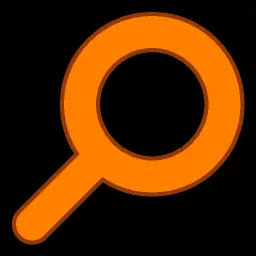 Logo EverythingPortable – công cụ tìm kiếm file nhanh trên Windows
Logo EverythingPortable – công cụ tìm kiếm file nhanh trên Windows
Everything
Xem tại VoidTools Xem tại PortableApps
5. Listary: Trình Khởi Chạy Ứng Dụng Đa Năng và Hơn Thế Nữa
Một trải nghiệm khó chịu khác trên Windows là việc tìm kiếm và khởi chạy các ứng dụng, đặc biệt nếu bạn cài đặt rất nhiều phần mềm. Khi có nhiều cửa sổ đang mở, việc tìm kiếm biểu tượng ứng dụng trên màn hình nền có thể trở nên cồng kềnh. Bạn cũng có thể nhấn phím Windows và hy vọng tìm thấy ứng dụng từ menu Start (hoặc thanh tìm kiếm tốn không gian), nhưng cách này cũng không hiệu quả tối ưu.
Listary là một tiện ích nhẹ, hoạt động chủ yếu như một trình khởi chạy ứng dụng, nhưng nó cũng có thể giúp bạn tìm kiếm tập tin. Chỉ cần nhấn tổ hợp phím Ctrl hai lần để mở Listary và bắt đầu gõ tên ứng dụng. Listary phản hồi nhanh hơn nhiều so với các tùy chọn tích hợp sẵn của Windows, giúp bạn khởi chạy ứng dụng nhanh chóng hơn. Tiện ích này hoàn toàn miễn phí để sử dụng và cung cấp phiên bản Pro với các chức năng bổ sung, nâng cao khả năng quản lý và truy cập dữ liệu.
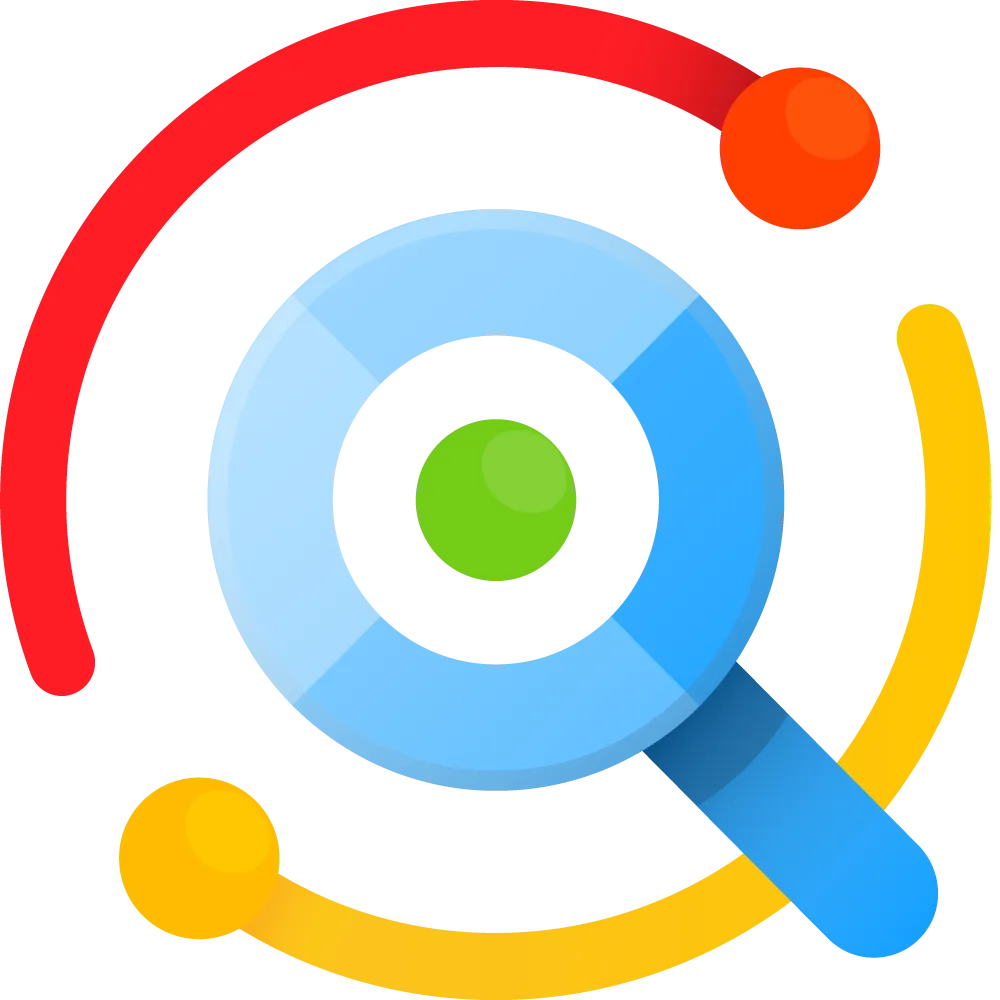 Logo Listary – trình khởi chạy ứng dụng và tìm kiếm file
Logo Listary – trình khởi chạy ứng dụng và tìm kiếm file
Listary
4. SFC và DISM: Bộ Đôi Lệnh Sửa Lỗi Ổn Định Hệ Thống Windows
Sau một thời gian sử dụng, một vấn đề thường xuyên phát sinh trên Windows là các sự cố về độ ổn định hệ thống. Những vấn đề này có thể dẫn đến việc cập nhật thất bại, lỗi ứng dụng và lỗi màn hình xanh chết chóc (BSOD), cùng nhiều vấn đề khác với hệ điều hành. Tin tốt là Windows có các tiện ích tích hợp sẵn mà bạn có thể chạy từ terminal để sửa chữa Windows. Chúng có thể giúp giải quyết nhiều vấn đề khó chịu.
Các công cụ System File Checker (SFC) và Deployment Image Servicing and Management (DISM) rất dễ chạy và sẽ sửa chữa các tập tin hệ thống bị hỏng, khôi phục sự ổn định. Một lệnh SFC sẽ thay thế các tập tin hệ thống bị thiếu bằng cách đối chiếu với các bản sao được lưu trữ cục bộ trong thư mục Windows, trong khi lệnh DISM sửa chữa các tập tin bị hỏng trong kho lưu trữ thành phần của hình ảnh hệ thống. Những lệnh này có thể giúp khắc phục Windows mà không cần cài đặt sửa chữa hoặc cài đặt lại hệ điều hành hoàn toàn. Để sử dụng, hãy mở PowerShell hoặc Command Prompt với quyền quản trị viên và chạy các lệnh này liên tiếp:
sfc /scannow
DISM /Online /Cleanup-Image /RestoreHealth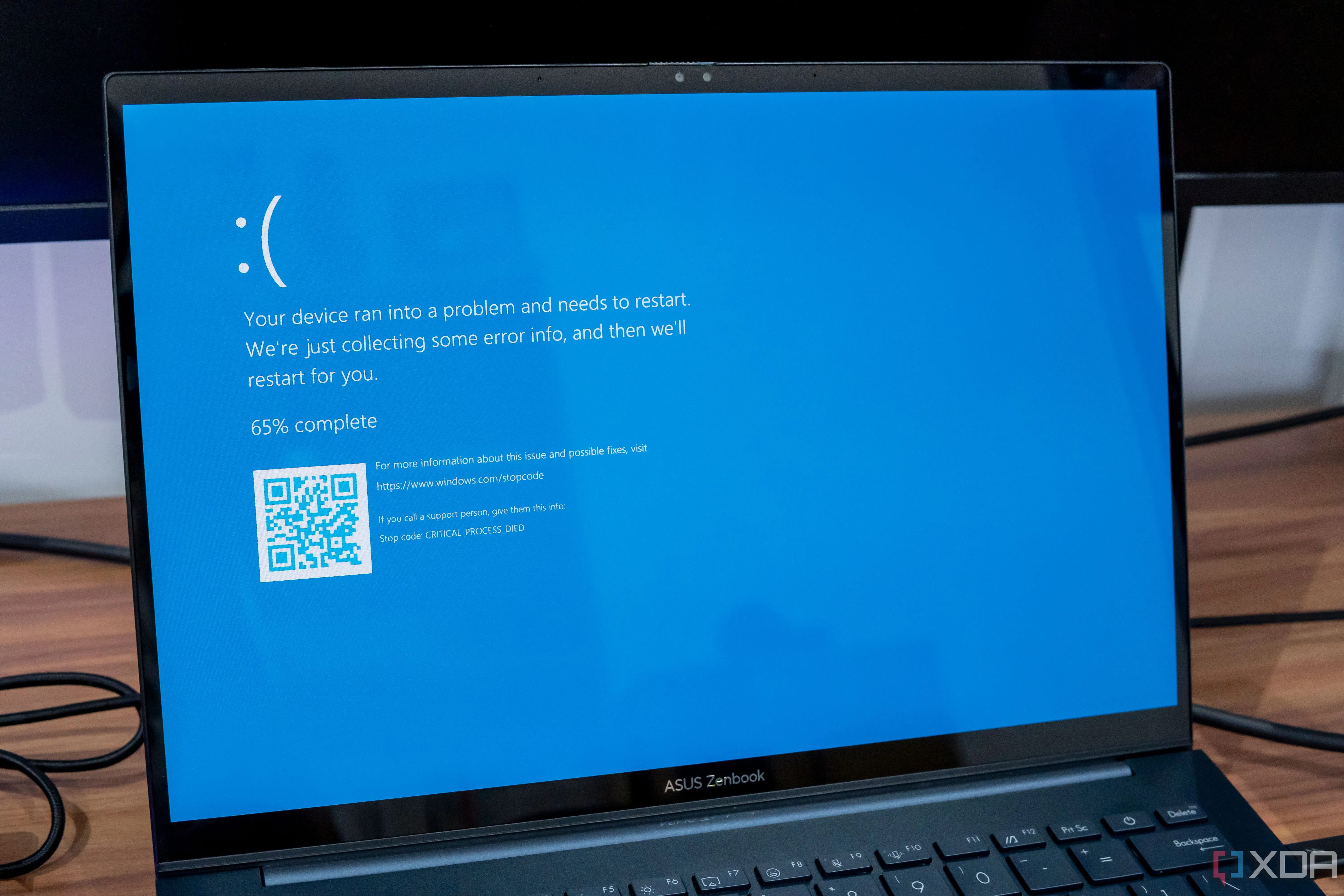 Laptop Windows 11 hiển thị màn hình xanh chết chóc (BSOD) – một lỗi hệ thống phổ biến
Laptop Windows 11 hiển thị màn hình xanh chết chóc (BSOD) – một lỗi hệ thống phổ biến
3. PC Manager: Công Cụ Toàn Diện Từ Microsoft Để Dọn Dẹp và Tối Ưu
Microsoft PC Manager là một công cụ miễn phí từ chính Microsoft, được thiết kế cho Windows với mục đích thay thế các tiện ích tăng cường hiệu suất PC của bên thứ ba như CCleaner. Nó cực kỳ hữu ích để giải phóng dung lượng ổ đĩa (một vấn đề phổ biến với Windows), cải thiện tình trạng hệ thống, giải quyết các vấn đề bảo vệ hệ thống và mạng, quản lý ứng dụng, tăng cường hiệu suất, và nhiều hơn nữa.
Cần lưu ý rằng có những lo ngại rằng PC Manager có thể làm chậm hiệu suất do tính năng dọn dẹp sâu, loại bỏ các tập tin prefetch. Hệ thống của bạn sử dụng các tập tin này để cải thiện hiệu suất ứng dụng. Tuy nhiên, tùy chọn xóa tập tin prefetch không được chọn mặc định và chúng thường có dung lượng nhỏ. Ngoài ra, nếu không cẩn thận, bạn có thể vô tình xóa các ứng dụng không mong muốn.
Mặc dù vậy, nếu bạn đang cạn kiệt dung lượng ổ đĩa – một tình trạng thường xuyên xảy ra vì Windows không phải là hệ điều hành hiệu quả nhất – PC Manager thực hiện tốt việc dọn dẹp các tập tin tạm thời và các phiên bản cũ không cần thiết. Nó mang lại kết quả tương tự như công cụ Disk Cleanup truyền thống (đang dần bị loại bỏ).
Ngoài ra, PC Manager còn có một hộp công cụ để khởi chạy các ứng dụng Windows phổ biến như Snipping Tool, Notepad và các công cụ web của Edge. Tôi đã có trải nghiệm tốt với nó và nó có thể khôi phục các yếu tố Windows, chẳng hạn như thanh tác vụ. Hơn nữa, nó bao gồm tính năng tăng cường hiệu suất giúp giảm mức sử dụng RAM chỉ với một cú nhấp chuột. Dù không hoàn hảo, nó có thể giúp cải thiện khả năng phản hồi và khắc phục các vấn đề phổ biến, gây khó chịu.
Microsoft PC Manager
2. Wintoys: Tùy Chỉnh Windows Dễ Dàng và Nâng Cao
Tôi không thể không nói về tiện ích miễn phí Wintoys, một giải pháp xuất sắc cho vấn đề với ứng dụng Cài đặt (Settings) trên Windows 11. Mặc dù ứng dụng Cài đặt đang dần tốt hơn và nhiều mục đã được di chuyển từ Control Panel sang, nó vẫn còn rườm rà. Sau khi cài đặt Windows mới, Wintoys cho phép tôi cấu hình các cài đặt theo ý muốn mà không cần phải nhấp qua nhiều lớp menu phức tạp. Nó tiết kiệm rất nhiều thời gian trong việc thiết lập và tinh chỉnh Windows.
Ví dụ, tôi có thể kích hoạt God Mode, cung cấp hơn 200 cài đặt, chỉ với một cú nhấp chuột. Tôi cũng có thể dễ dàng bật các tùy chọn nhà phát triển, quản lý ứng dụng, tăng cường hiệu suất, tối ưu hóa cài đặt, tinh chỉnh cài đặt quyền riêng tư, loại bỏ các phần mềm không cần thiết như telemetry và quảng cáo, cùng nhiều tính năng khác. Wintoys không chỉ dành cho việc chuẩn bị hệ thống sau khi cài đặt mới. Tôi thường xuyên sử dụng nó để truy cập các cài đặt khi có vấn đề với hệ điều hành, giúp tôi nhanh chóng đến nơi cần đến.
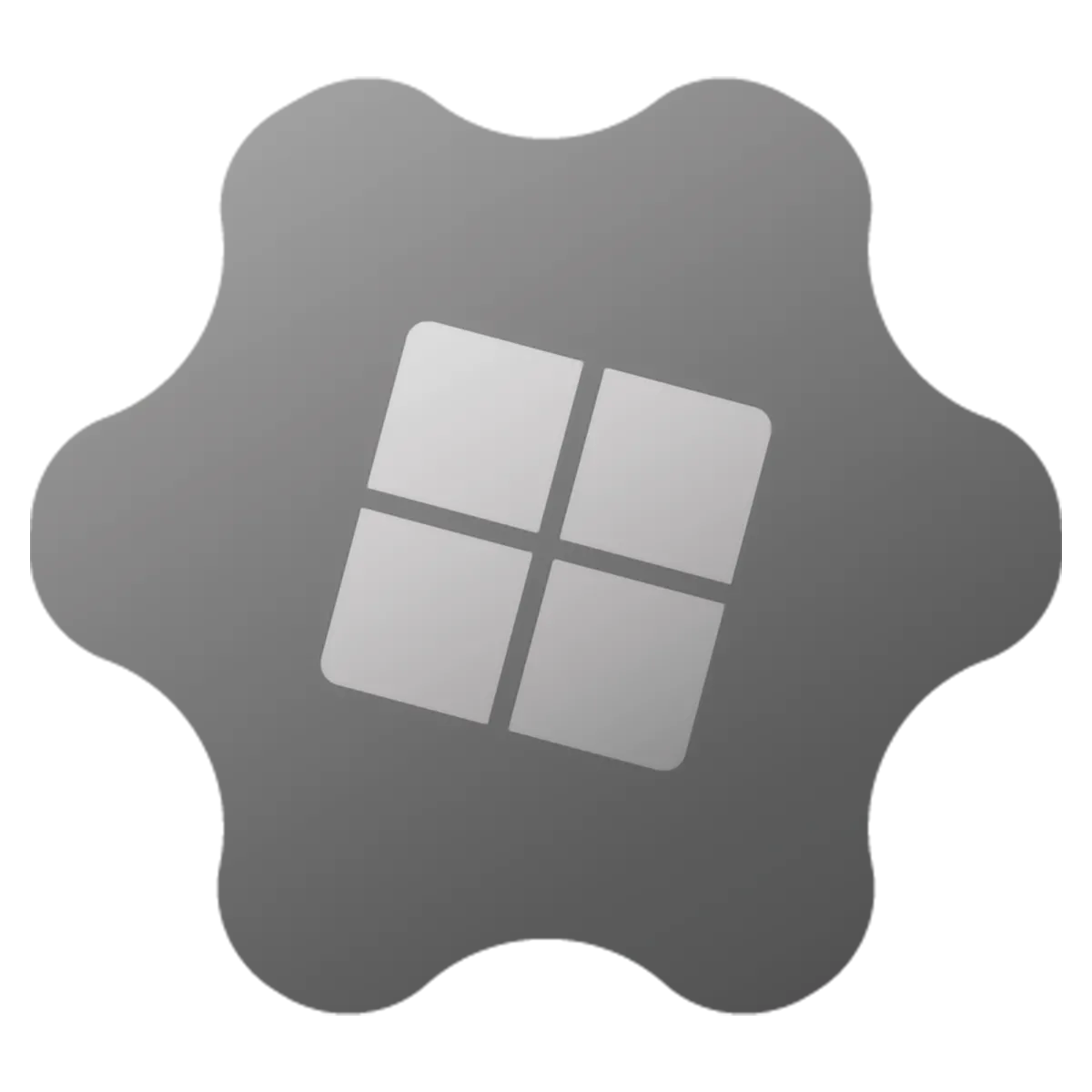 Logo Wintoys – công cụ tùy chỉnh và tối ưu Windows chuyên nghiệp
Logo Wintoys – công cụ tùy chỉnh và tối ưu Windows chuyên nghiệp
Wintoys
1. ChkDsk: Kiểm Tra và Sửa Lỗi Ổ Đĩa Hiệu Quả
Tiện ích Check Disk (ChkDsk) là một công cụ sửa chữa ổ đĩa kế thừa được tích hợp sẵn trong Windows, giúp sửa chữa các bad sector trong ổ cứng (HDD) để giải quyết nhiều vấn đề về độ ổn định. Mặc dù ổ cứng vật lý ít phổ biến hơn trong máy tính hiện đại, công cụ này vẫn hoạt động trên SSD. Nó phát hiện lỗi trên ổ đĩa hệ thống của bạn và sử dụng các ghi tối thiểu để sửa lỗi, từ đó giảm hao mòn ổ đĩa. Tuy nhiên, đối với các lỗi vật lý trên SSD, tốt nhất nên để bộ điều khiển và các công cụ dành riêng cho SSD (như tiện ích của nhà sản xuất) xử lý. Dù máy tính của bạn có HDD hay SSD, tiện ích này vẫn rất hữu ích nếu phát sinh các vấn đề về hệ thống tập tin.
Để chạy ChkDsk thông qua giao diện đồ họa người dùng (GUI), bạn hãy mở This PC. Nhấp chuột phải vào ổ đĩa cục bộ của bạn và chọn Properties. Sau đó, chọn tab Tools -> Check. Nếu không tìm thấy lỗi, bạn vẫn có thể nhấp vào Scan drive để kiểm tra thủ công mà không cần sửa chữa. Nếu phát hiện lỗi, bạn sẽ cần khởi động lại Windows, và quá trình sửa chữa hệ thống tập tin sẽ diễn ra trong quá trình khởi động. Bạn cũng có thể chạy tiện ích này từ dòng lệnh với nhiều tùy chọn khác nhau, chẳng hạn như /r để kiểm tra bad sector hoặc /f cho các lỗi hệ thống tập tin logic. Thậm chí, có thể dừng quá trình này bằng cách gõ lệnh Chkntfs /x C:.
Khắc Phục Các Vấn Đề Gây Khó Chịu Trên Windows
Windows 11 là phiên bản Windows ổn định nhất mà Microsoft đã phát hành cho đến nay. Tuy nhiên, nó vẫn còn tồn tại những vấn đề phổ biến cần được giải quyết. Danh sách các tiện ích trên sẽ nhanh chóng giải quyết những vấn đề đó, mang lại hiệu suất tốt hơn và quy trình làm việc hiệu quả, giúp bạn không phải tốn hàng giờ đồng hồ để cố gắng khắc phục các lỗi cố hữu của hệ điều hành.
Việc tích hợp những công cụ này vào thói quen sử dụng máy tính không chỉ giúp tiết kiệm thời gian mà còn kéo dài tuổi thọ thiết bị và đảm bảo dữ liệu của bạn luôn an toàn. Đừng để những trục trặc nhỏ ảnh hưởng đến trải nghiệm công nghệ của bạn. Hãy chia sẻ với chúng tôi: Đâu là những tiện ích yêu thích của bạn để giải quyết các vấn đề khó chịu trên Windows? Hoặc bạn có bất kỳ câu hỏi nào về cách sử dụng các công cụ này không? Hãy để lại bình luận phía dưới để cùng congnghe360.net thảo luận nhé!